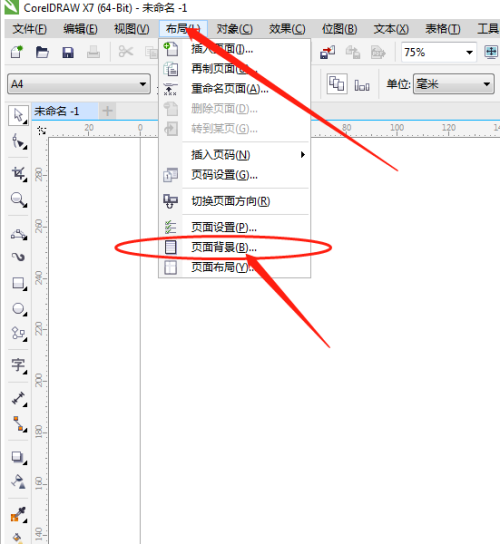《画世界》导入画笔教程, 在使用绘画世界的过程中,有些朋友会认为系统的画笔较少,想自己导入它们,但他们不知道如何做。绘画世界支持导入画笔。怎么做?下面小编为大家带来详细教程。
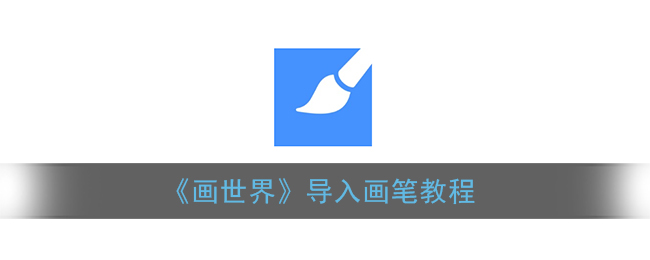
如何将画笔导入绘画世界?1.登录绘画世界后,单击底部导航栏上的“笔”图标按钮。见下文
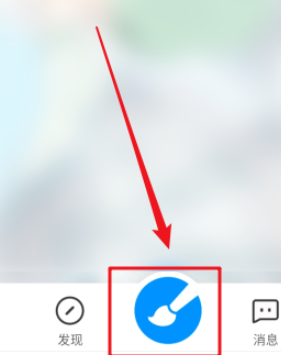
2.然后,单击“绘制”按钮。见下文
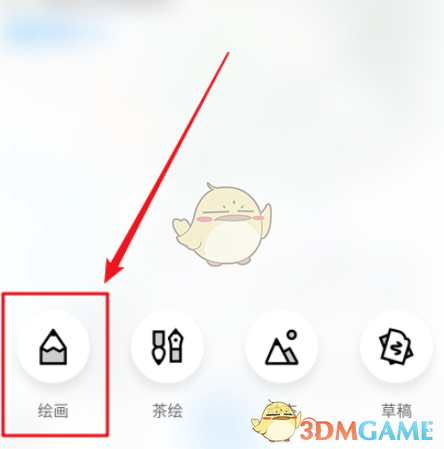
3.在打开的“新草图”列表窗口中,选择要创建的草图比例尺,在本例中为“9:16”。见下文
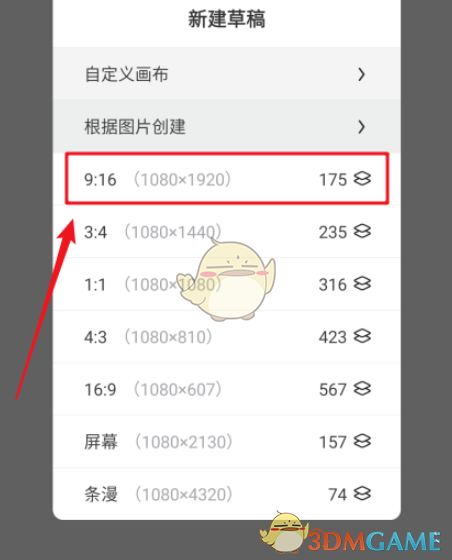
4.点按画布底部的“笔”图标按钮。见下文
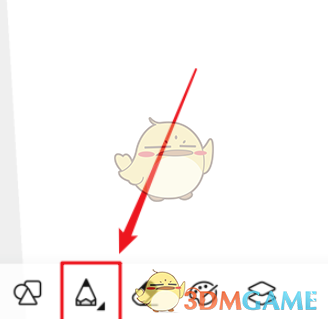
5.接下来,单击画笔窗口右上角的三个点。见下文
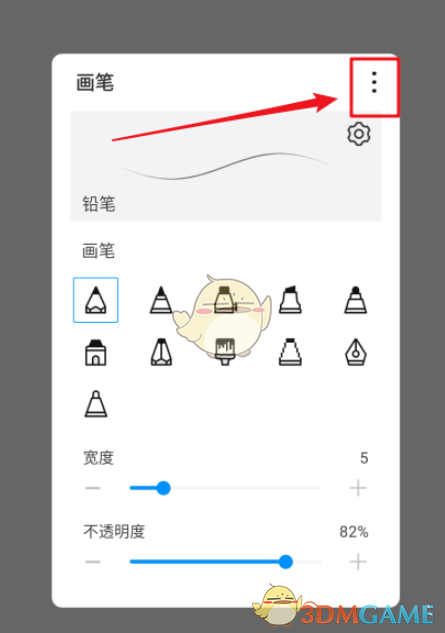
6.然后,单击打开菜单中的“导入画笔”选项。见下文
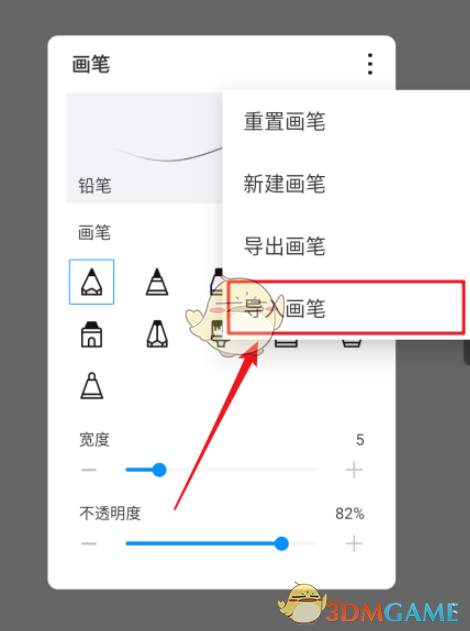
7.选择要导入的画笔文件后(在这种情况下,没有要导入的画笔,但操作说明没有反映出来),只需单击“确定”。
《画世界》导入画笔教程,以上就是本文为您收集整理的《画世界》导入画笔教程最新内容,希望能帮到您!更多相关内容欢迎关注。